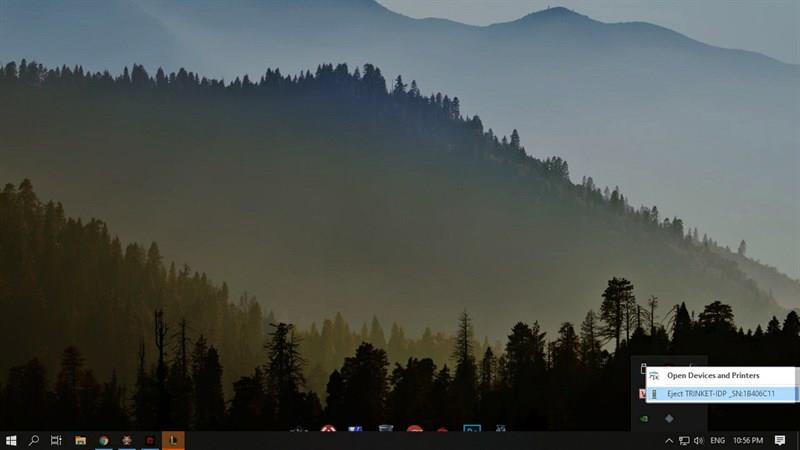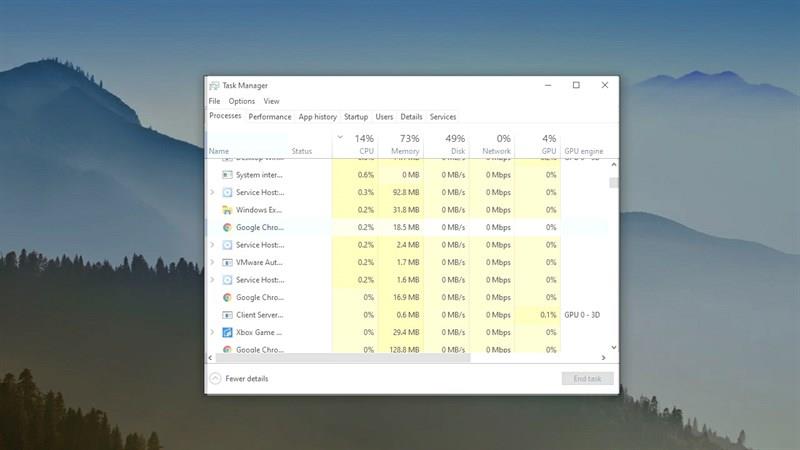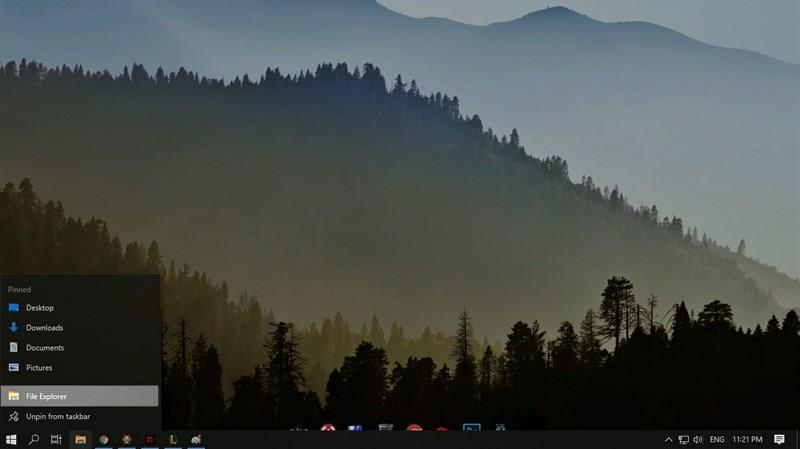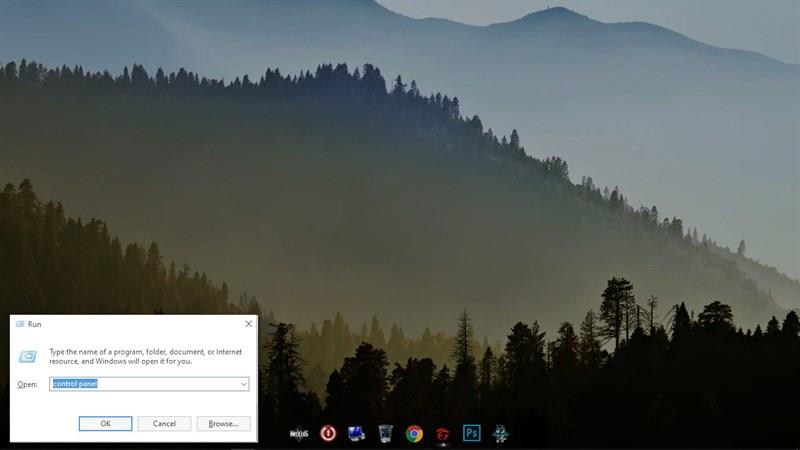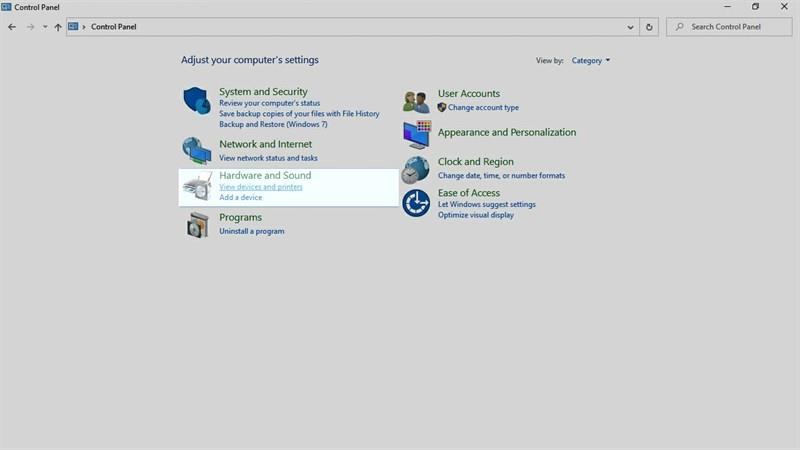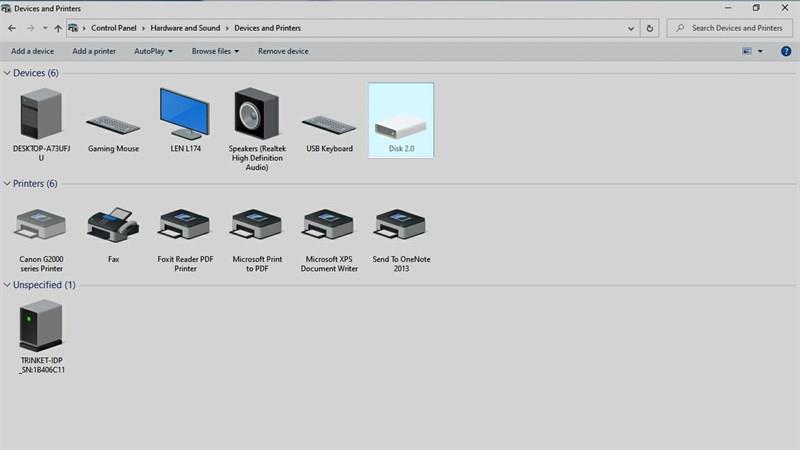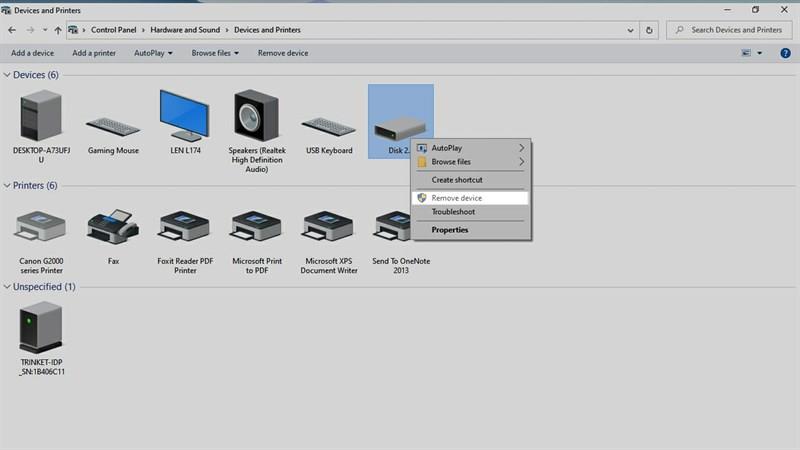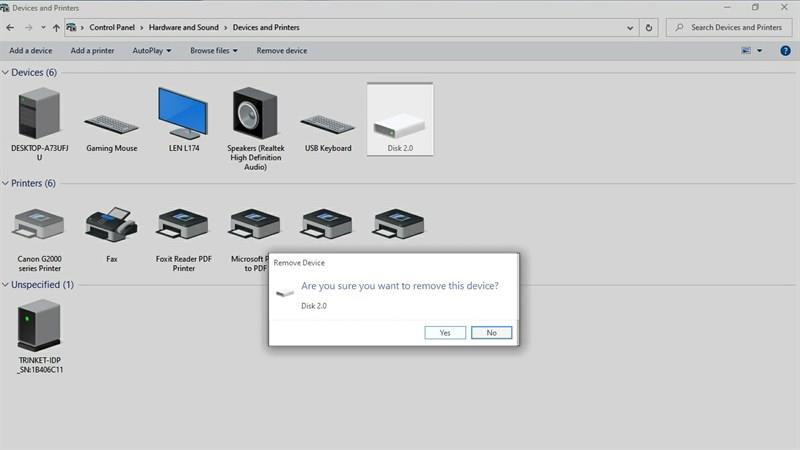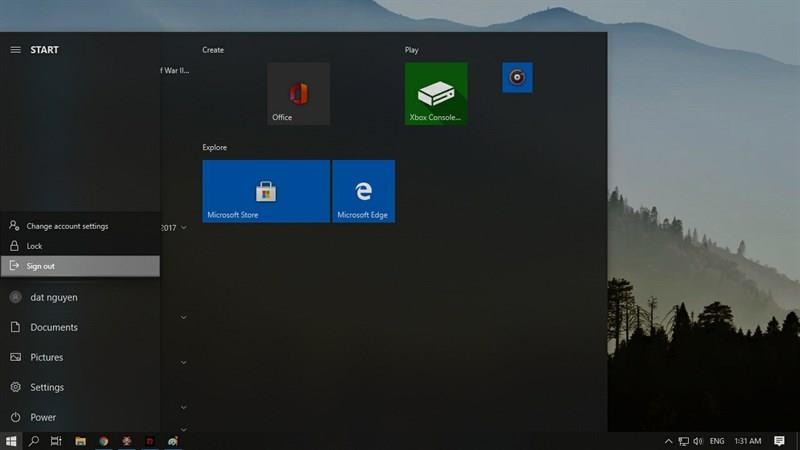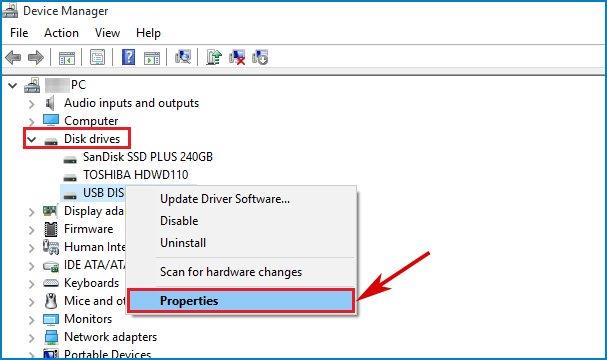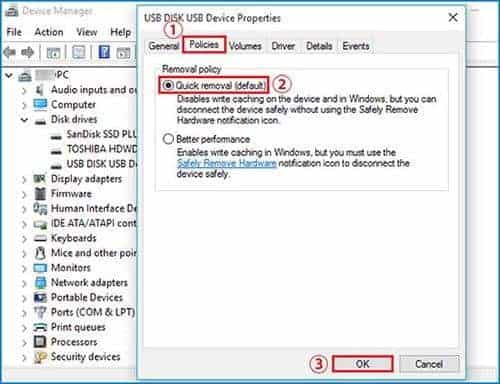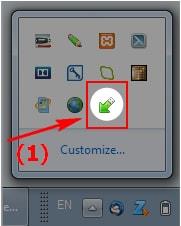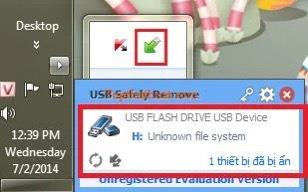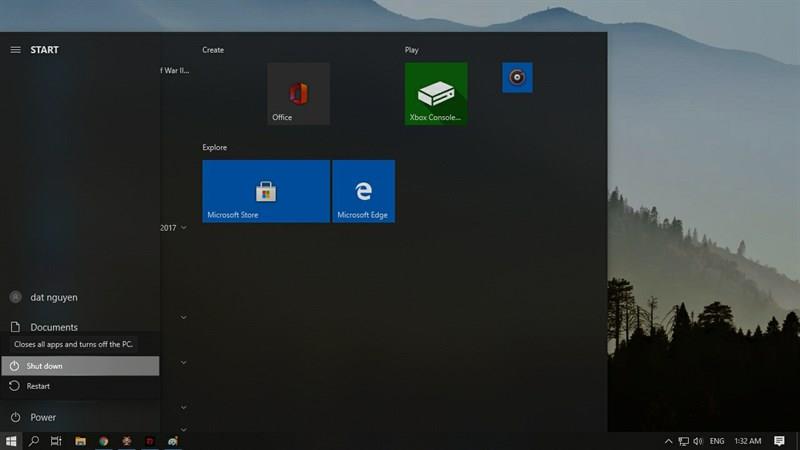Rút USB ra khỏi máy tính – việc tưởng chừng đơn giản nhưng không phải ai cũng thực hiện đúng. Xem ngay cách rút USB khỏi máy tính an toàn, tránh mất mát dữ liệu và ảnh hưởng tuổi thọ USB.

Hướng Dẫn Cách Rút USB Ra Khỏi Máy Tính An Toàn
1. Ngắt Kết Nối Từ Biểu Tượng Ở Thanh Taskbar
- Từ thanh Taskbar -> Nhấn vào biểu tượng mũi tên để mở các biểu tượng ẩn bên dưới.
- Nhấp chuột phải vào biểu tượng hình USB -> Chọn Eject là USB đã bị ngắt kết nối với máy tính.
- Rút USB khỏi máy tính.
Bài viết liên quan: Cách Khắc Phục Lỗi Máy Tính Không Nhận USB
2. Tắt Các Chương Trình Và Thư Mục Trong USB Đang Hoạt Động
Nếu bạn rút USB khỏi máy tính trong tình trạng các chương trình và thư mục đang hoạt động thì có khả năng làm hỏng USB. Do đó, hãy chắc chắn rằng bạn đã tắt tất cả các chương trình và thư mục này.
- Hãy chấp chuột phải vào thanh Taskbar -> Chọn Taskbar Manager để mở cửa sổ liệt kê các chương trình đang chạy.
- Tắt các chương trình có liên quan đang hoạt động.
- Tháo USB khỏi máy tính an toàn.
3. Rút USB An Toàn Bằng File Explorer
Có thể bạn sử dụng nhiều hơn một USB, do đó bạn nên điều hướng đến thiết bị USB cần rút an toàn.
- Mở File Explorer.
- Nhấp chuột phải vào biểu tượng USB cần rút -> Chọn Eject.
- Nhẹ nhàng rút USB ra khỏi máy tính.
4. Ngắt Kết Nối Bằng Control Panel
- Nhấp vào biểu tượng tìm kiếm trên thanh công cụ -> Soạn Control Panel (bấm tổ hợp phím tắt Window + R -> Soạn Control Panel – > Nhấn Enter).
- Chọn Control Panel -> Tại Hardware and sound nhấp vào View devices and Printers (liệt kê tất cả các USB hoặc ổ cứng được kết nối với bên ngoài)
- Chọn biểu tượng USB muốn rút.
- Nhấp chuột phải vào biểu tượng USB đó và chọn Remove device.
- Một yêu cầu xác nhận, bạn có chắc chắn muốn gỡ bỏ thiết bị không hiện ra. Lúc này, bạn nhấn Yes và rút USB ra khỏi máy tính một cách an toàn.
Xem thêm: Cách Sửa Lỗi Usb Device Not Recognized Đối Với Máy Tính Win 10, 8.1, 7
5. Log Off Tài Khoản Windows
Một cách rút USB ra khỏi máy tính an toàn nữa mà bạn nên biết là Log Off tài khoản Windows (hoặc bấm tổ hợp phím tắt Windows + L).
- Nhấn chuột trái vào biểu tượng Windows -> Chọn Power -> Click chuột phải chọn tên User -> Chọn Sign Out để Log Off.
- Rút USB ra khỏi máy tính rồi Log On trở lại.
6. Kích hoạt tính năng Quick Removal
Tính năng Quick Removal cho phép bạn rút USB khỏi máy tính an toàn mà không lo mất dữ liệu.
- Bạn cần đảm bảo USB đã được cắm vào máy tính đúng cách và bật tính năng Quick Removal.
- Nhấp chuột phải vào nút Start (biểu tượng Windows) -> Chọn Devices Manager.
- Nhấp đôi chuột trái vào Disk drivers để mục sổ dài xuống các mục con -> Chọn bảng kê các ổ đĩa trên máy tính và USB đang được gắn vào.
- Nhấp chuột phải vào USB -> Chọn Properties.
- Trong cửa sổ USB DISK USB Device properties nhấp vào tab Policies -> Chọn Quick Removal -> Nhấn OK để lưu thay đổi.
- Sau đó bạn đã có thể tháo USB ra khỏi máy tính.
7. Sử Dụng Phần Mềm Bên Ngoài
Hiện nay, có nhiều phần mềm giúp ngắt kết nối máy tính với USB. Một đơn cử có thể kể đến là phần mềm USB Safely Remove.
- Tải phần mềm USB Safely Remove và cài đặt trên máy tính.
- Click vào biểu tượng chương trình.
- Tại cửa sổ này các USB đang được kết nối với máy tính sẽ hiển thị.
- Nhấn chuột trái vào USB bạn muốn ngắt kết nối là xong. Lúc này bạn đã có thể rút USB ra khỏi máy tính an toàn.
Bài viết xem nhiều:
8. Tắt Máy Tính
Khi máy tính của bạn bị treo và bạn không thể tắt USB trước khi tháo ra. Hãy tắt máy tính bằng nút Shutdown.
- Chờ máy tính tắt hẳn -> Rút USB ra và khởi động lại máy để tiếp tục làm việc.
Trên đây là một số cách cơ bản giúp rút USB khỏi máy tính an toàn. Hy vọng những thông tin này sẽ hữu ích với các bạn. Trường hợp gặp phải các sự cố trên máy tính mà không thể khắc phục – hãy đến với Incare để được kiểm tra và sửa chữa nhanh chóng. (Tham khảo dịch vụ cài đặt – sửa chữa máy tính tận nơi tại HCM uy tín, chuyên nghiệp, nhanh chóng).
Chúng tôi có:
- Đội ngũ kỹ thuật viên lành nghề, dày dặn kinh nghiệm và thao tác nhanh gọn.
- Có dịch vụ sửa chữa máy tính, máy in và laptop tận nơi hay bảo dưỡng định kỳ hàng tháng. Chỉ cần khách hàng gọi điện tầm 30 – 45 phút sau nhân viên kỹ thuật sẽ có mặt.
- Sẵn sàng tư vấn và hướng dẫn khắc phục nhanh các lỗi đơn giản qua điện thoại.
- Sẵn sàng cho mượn máy dùng tạm trong thời gian sửa chữa bảo dưỡng.
- Đảm bảo thiết bị và phụ tùng thay thế chính hãng và xuất xứ rõ ràng.
Liên hệ với Incare theo Hotline 0906 73 75 83 để biết thêm chi tiết.
*** Ngoài ra, bạn có thể tham khảo thông tin liên quan khác như:
Quý khách có nhu cầu tư vấn và báo giá các linh kiện máy tính – laptop Incare, hãy liên hệ ngay hotline:0937 27 22 77 nhé!
 Dịch Vụ Chăm Sóc Máy Tính, Máy In Tận Nơi Hướng Đến Khách Hàng – Cam Kết Chất Lượng
Dịch Vụ Chăm Sóc Máy Tính, Máy In Tận Nơi Hướng Đến Khách Hàng – Cam Kết Chất Lượng